音响怎样连接win11电脑蓝牙 Win11蓝牙音箱连接步骤
更新时间:2024-04-06 11:53:01作者:xiaoliu
随着Win11操作系统的推出,许多用户都迫不及待地想要将他们的蓝牙音箱连接到电脑上,以获得更好的音频体验,对于一些用户来说,连接蓝牙音箱可能是一项具有挑战性的任务。在这篇文章中我们将详细介绍Win11电脑与蓝牙音箱的连接步骤,帮助大家轻松实现连接并享受高品质的音响效果。无论您是初次尝试还是经验丰富的用户,本文都将为您提供全面的指导,让您在Win11操作系统上畅享音乐、电影和游戏的乐趣。
具体步骤:
1.首先我们通过鼠标左键点击任务栏之中的【网络】选项,然后打开快捷面板。右键单击面板中的“蓝牙”选项;

2.接着在弹出的菜单中单击【转到“设置”】;

3.这时我们就会进入蓝牙设置,开启蓝牙开关;
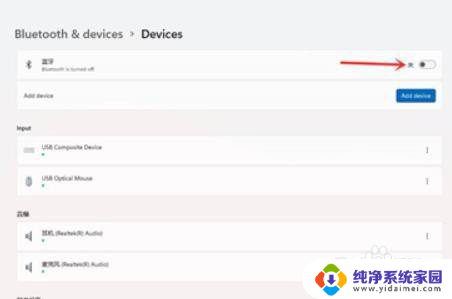
4.单击进入【Adddevice】;
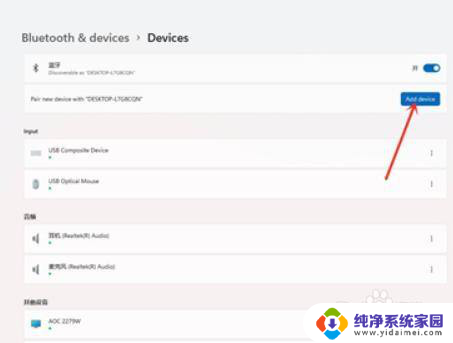
5.这时我们进入添加设备界面,选择【蓝牙】;
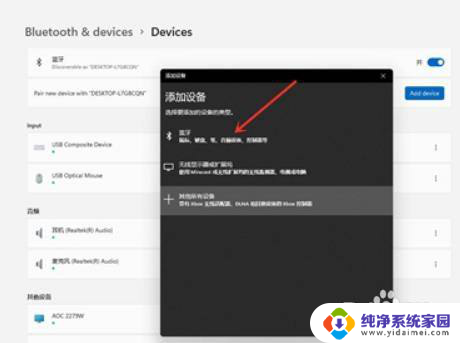
6.这时选中要连接的蓝牙设备即可;
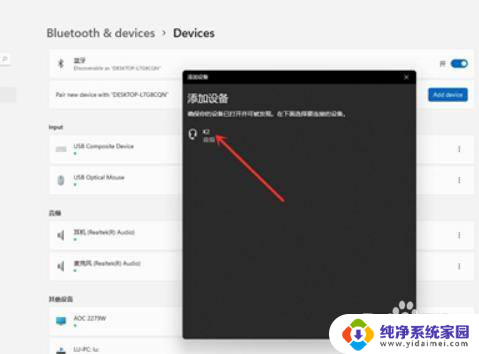
7.显示蓝牙音箱连接成功;
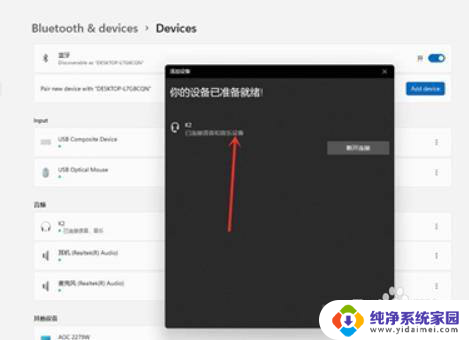
8.最后结果如下。

以上就是如何在win11电脑上连接蓝牙音响的全部内容,如果您遇到了这种情况,可以按照以上方法解决,希望这些方法能对您有所帮助。
音响怎样连接win11电脑蓝牙 Win11蓝牙音箱连接步骤相关教程
- 小爱音箱win11搜不到 Windows11如何连接蓝牙音箱步骤
- win11笔记本怎么连接蓝牙耳机 Win11电脑连接蓝牙耳机步骤
- win11系统蓝牙连接鼠标 Win11连接蓝牙鼠标步骤详解
- win11蓝牙链接音响声音卡 win11系统蓝牙功能卡顿故障排除方法
- win11电脑蓝牙耳机怎么连接 Win11蓝牙耳机连接方法
- win11蓝牙怎么连电脑 Win11蓝牙耳机连接电脑教程
- 在win11中添加蓝牙耳机 Win11连接蓝牙耳机步骤
- win11蓝牙一直正在连接 Win11蓝牙配对成功但无法连接怎么办
- win11蓝牙蓝牙能连接airpods吗 Win11连接Airpods失败怎么办
- win11笔记本连接不上蓝牙耳机 Win11蓝牙耳机无法连接怎么办
- win11如何关闭协议版本6 ( tcp/ipv6 ) IPv6如何关闭
- win11实时防护自动开启 Win11实时保护老是自动开启的处理方式
- win11如何设置网页为默认主页 电脑浏览器主页设置教程
- win11一个屏幕分四个屏幕怎么办 笔记本如何分屏设置
- win11删除本地账户登录密码 Windows11删除账户密码步骤
- win11任务栏上图标大小 win11任务栏图标大小调整方法